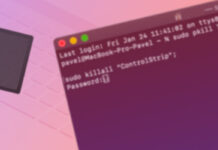No se puede reproducir su archivo de video recuperado? Puede (y sucede) debido a una recuperación defectuosa, pero los videos también pueden estar dañados de antemano, lo que hace que sea difícil de diagnosticar entre una enorme red de posibles razones entre ambos escenarios.
Por ejemplo, los datos del archivo recuperado pueden estar incompletos o el video en sí puede tener fotogramas o metadatos faltantes debido a un mal funcionamiento de la cámara. Por lo tanto, la clave es utilizar una variedad de soluciones que apunten a diferentes errores para maximizar la tasa de éxito de tus intentos de reparación.
Te guiaremos a través de 6 soluciones confiables en esta guía (¡que también son completamente gratuitas!).
Tabla de Contenidos
6 formas gratuitas de reparar videos recuperados que no se están reproduciendo
En esta sección, demostraremos 6 diferentes soluciones para videos corruptos. Cada solución aborda un aspecto diferente de la corrupción que típicamente se manifiesta en archivos de video recuperados (ya sea que la corrupción haya ocurrido antes o después de la recuperación).
Dado que el diagnóstico exacto es sumamente difícil para el usuario promedio, en su lugar escribimos las siguientes guías en orden de dificultad e intrusión (exceptuando la última, que es fácil de hacer pero menos probable que resuelva los errores). Siéntete libre de comenzar con la Solución 1 e ir bajando en la lista.
Arreglo 1: Repara tu vídeo recuperado con aplicaciones de reparación de archivos en línea
La primera solución que siempre recomendamos para reparar archivos de video corruptos es utilizar herramientas de reparación de archivos en línea. Son aplicaciones web a las que puedes acceder a través de tu navegador y todo el intento de reparación ocurre en línea.
Para esta guía, usaremos una aplicación llamada Clever Online Video Repair. Es gratuita para archivos de hasta 5 GB de tamaño y reconoce casi todos los conocidos extensiones de archivos de video.
También es una de las pocas aplicaciones diseñadas para archivos que carecen de un Moov Atom, que es una parte importante del archivo que contiene la información del video. Normalmente se guarda al final, por lo que generalmente falta cuando una sesión de grabación se interrumpe de repente (por ejemplo, la cámara se apaga de repente, el dron se estrella, etc.). También puede ocurrir si el archivo recuperado tiene datos incompletos después de la producción.
Paso 1. Abre un navegador de tu preferencia y navega a repair.cleverfiles.com.
Paso 2. Haz clic + Elegir archivo .
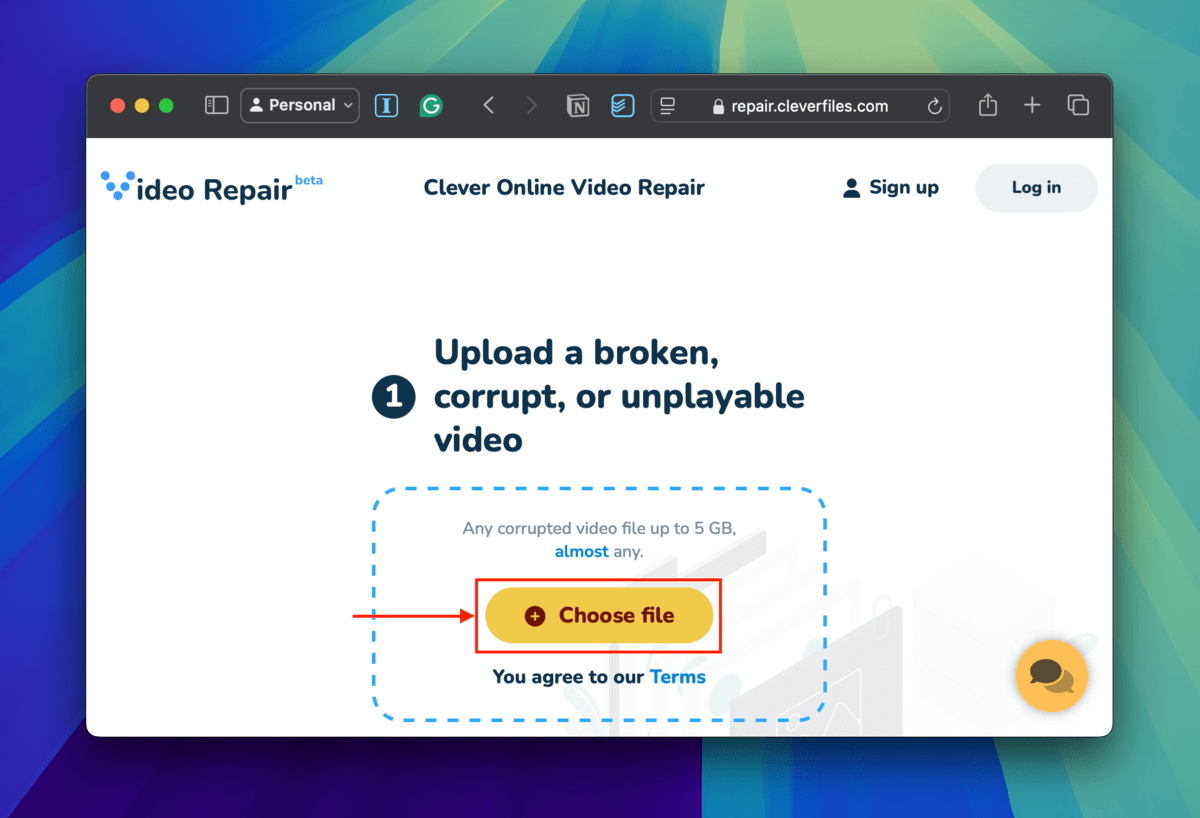
Paso 3. En el cuadro de diálogo que aparece, localice su archivo de video corrupto. Selecciónelo y haga clic en Subir .
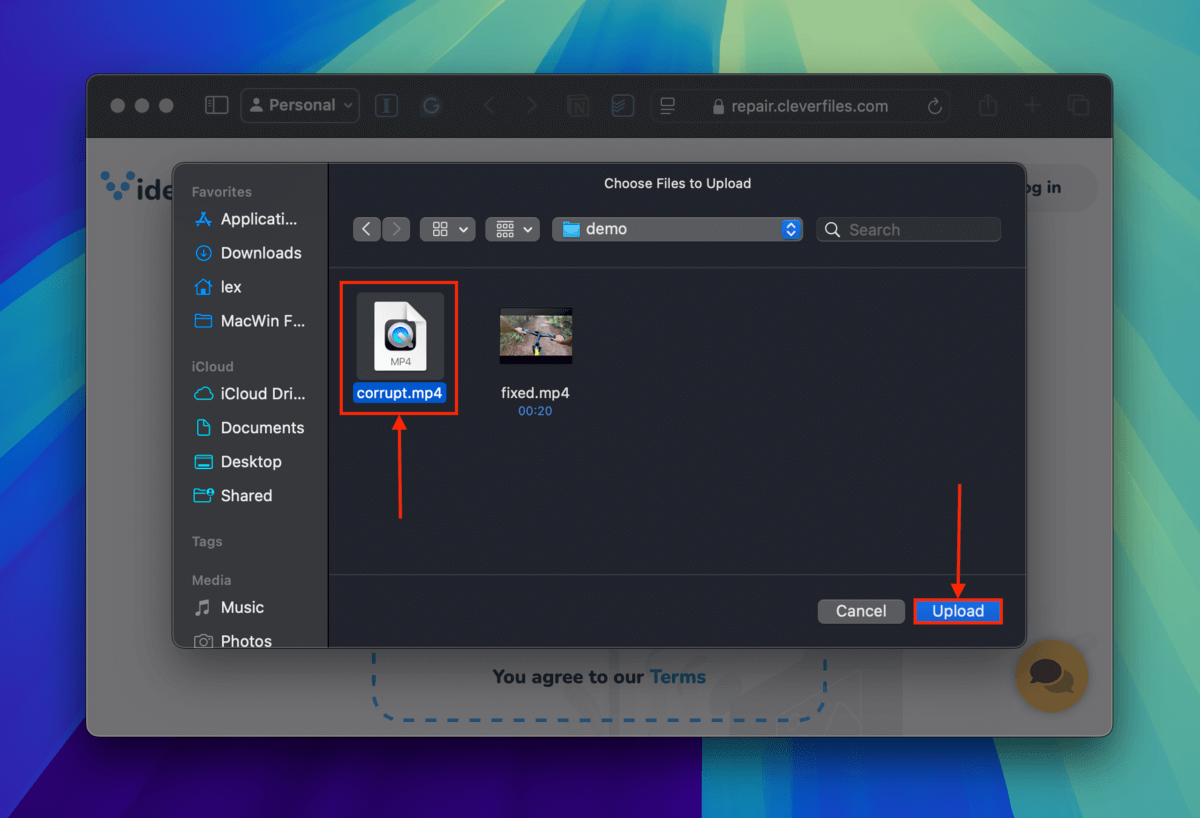
Paso 4. A medida que se carga su archivo, aparecerá un cuadro de diálogo para una encuesta opcional al usuario. Si puede, describa lo que sucedió inmediatamente antes y después de que ocurriera la corrupción. Si no puede recordar, haga clic en Omitir y reparar .
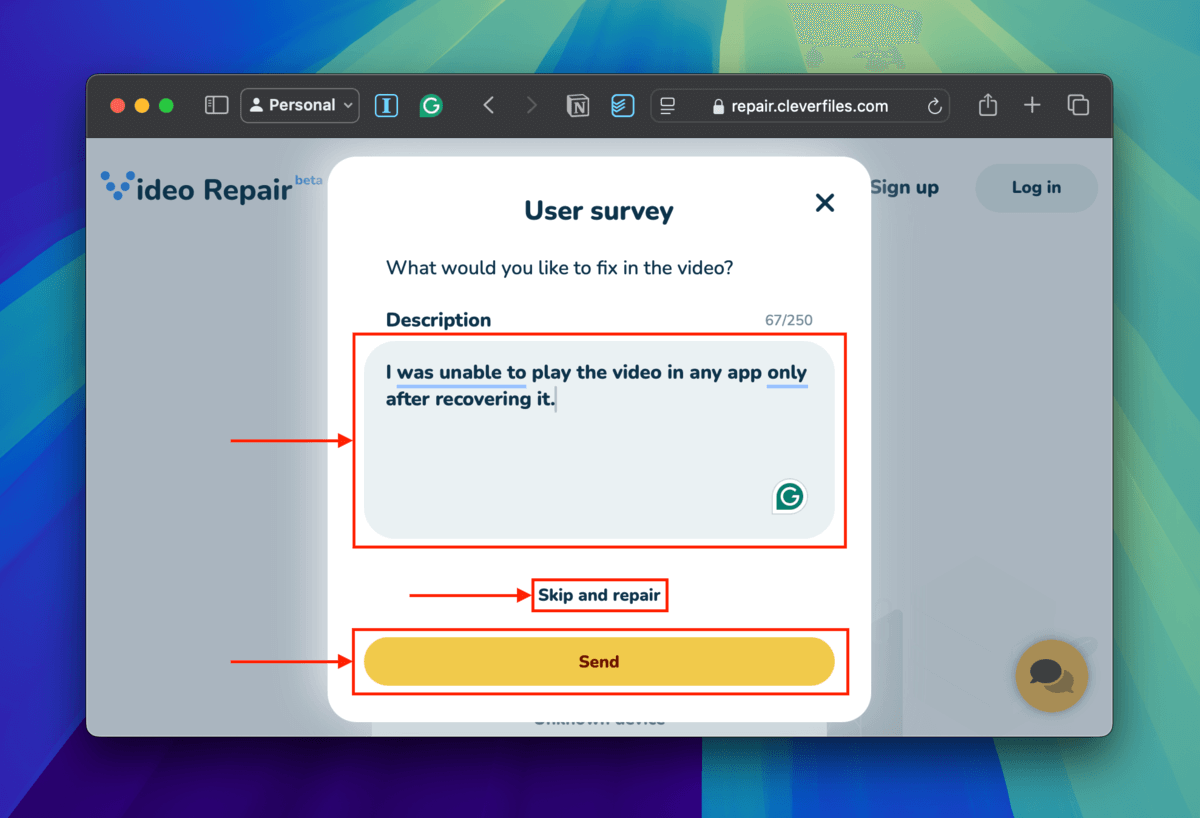
Paso 5. En el siguiente cuadro de diálogo, usa los menús desplegables para seleccionar el tipo, marca y modelo del dispositivo utilizado para capturar el vídeo dañado . ¿Era una cámara? ¿Un smartphone? Esto ayuda mucho en el intento de reparación, pero puedes hacer clic en Dispositivo desconocido si no puedes recordar.
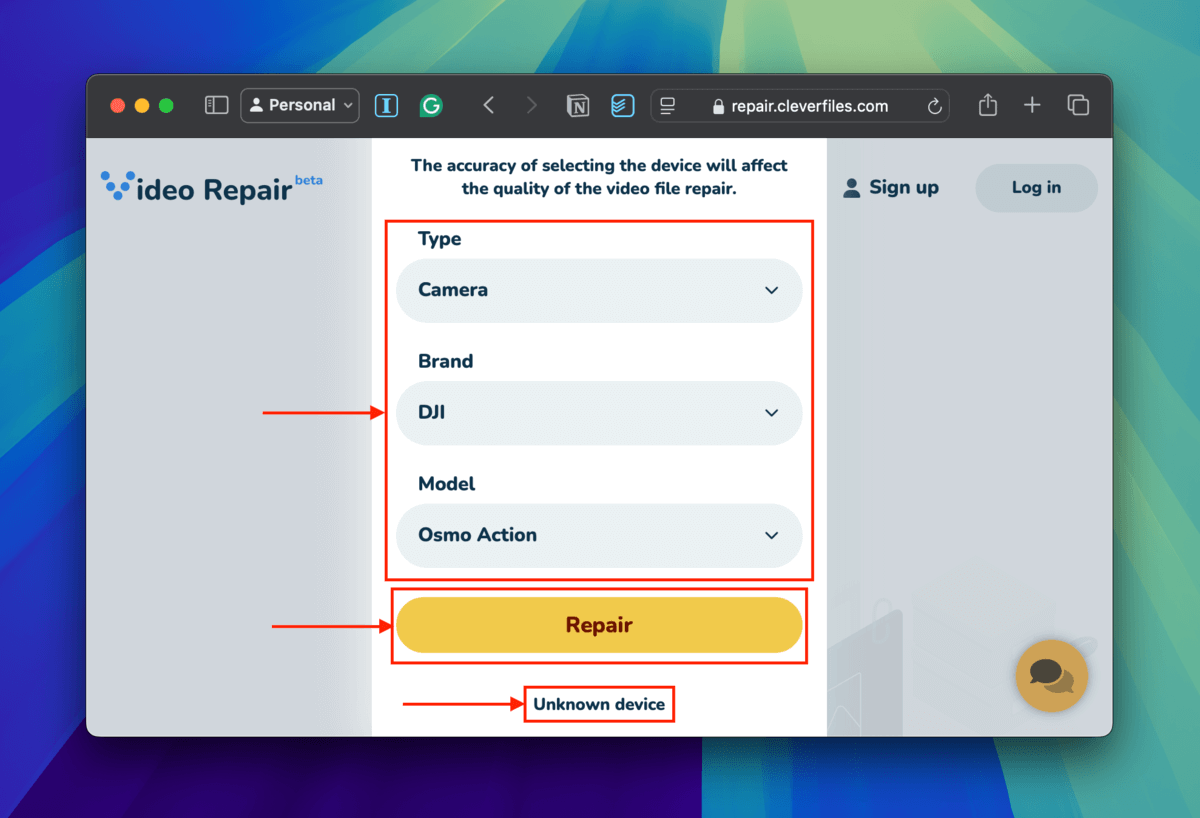
Paso 6. Una vez que tu archivo de video dañado haya sido subido con éxito, estará disponible un nuevo botón + Elegir archivo . Haz clic en él.
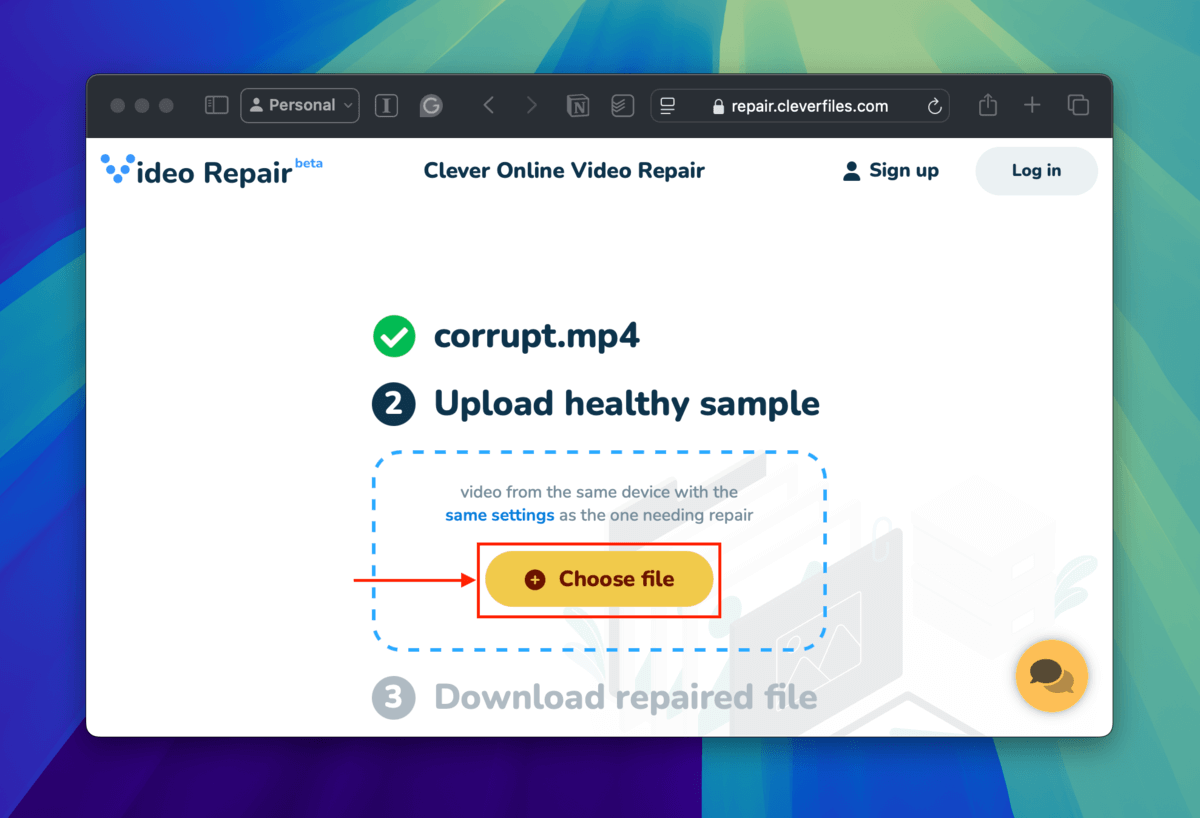
Paso 7. En el cuadro de diálogo que aparece, localiza y selecciona tu archivo de muestra saludable. Luego, haz clic en Subir .
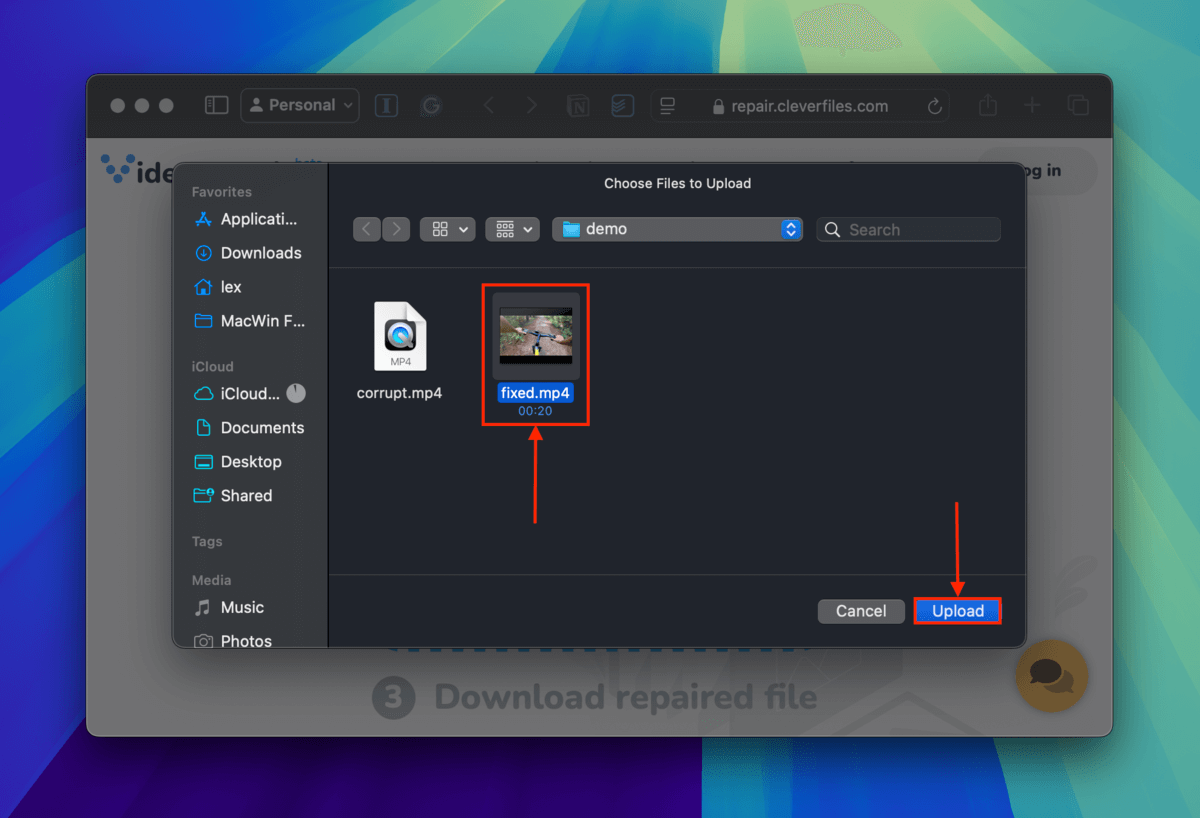
Paso 8. Tras subir su archivo de muestra saludable, la operación de reparación comenzará automáticamente. Si tiene éxito, podrá ver una vista previa de las capturas de pantalla del clip reparado y descargar el archivo.
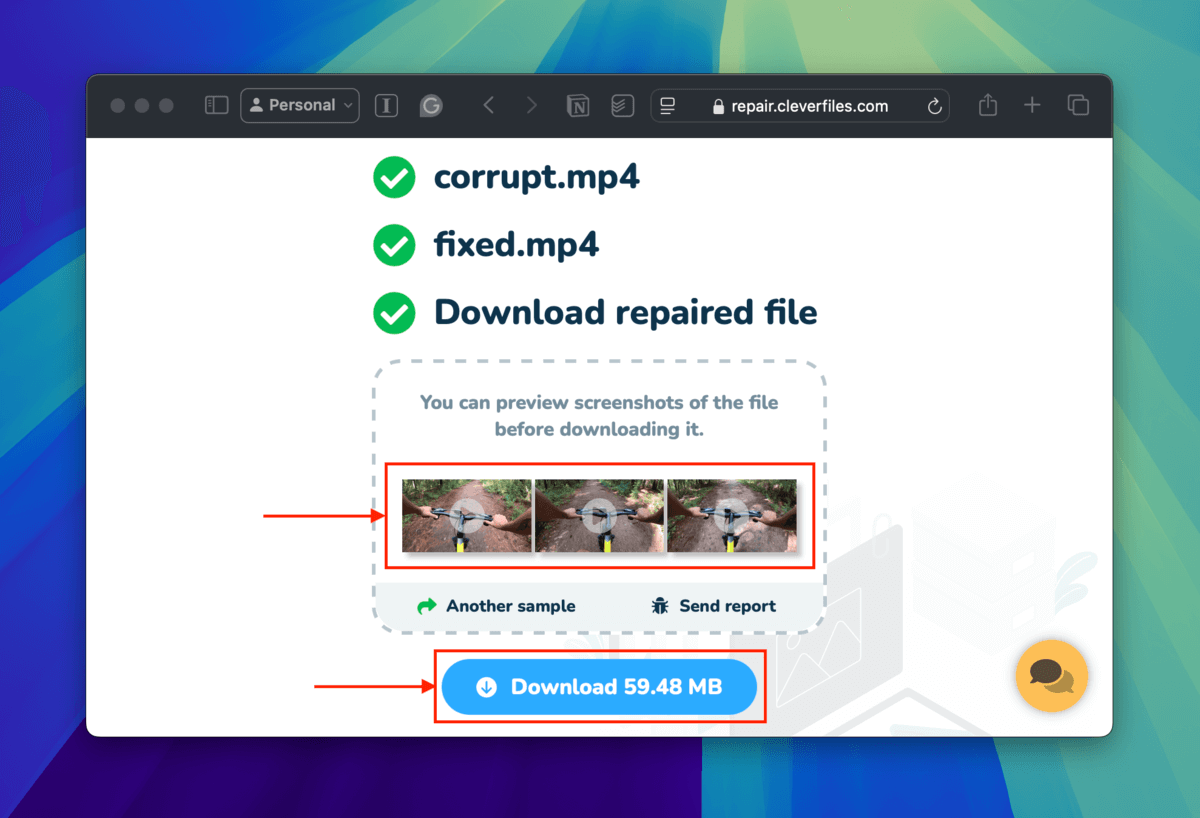
Después de hacer clic en el botón Descargar , tu archivo reparado se guardará en tu Mac como cualquier otra descarga. Recomendamos intentar abrirlo con un reproductor de medios lo antes posible, no solo para asegurarte de que la reparación haya sido exitosa, ¡sino también la descarga en sí!
Arreglo 2: Abre tu archivo de video recuperado en QuickTime Player (solo archivos MOV)
Reproductor de QuickTime es una aplicación integrada en macOS para la transmisión de multimedia que también cuenta con una función de reparación menor específicamente para archivos MOV. No puede hacer mucho, pero intentará detectar y corregir pequeños errores en cualquier video MOV que intentes reproducir.
Paso 1. Abre QuickTime Player (Finder > Aplicaciones).
Paso 2. Debería aparecer un cuadro de diálogo de selección de archivos. Ubica tu archivo MOV dañado y selecciónalo. Finalmente, haz clic en Abrir .

Cuando QuickTime Player intente abrir el archivo, detectará automáticamente los errores e intentará solucionarlos. Sabrá que su archivo de video ha sido reparado si se reproduce correctamente.
Solución 3: Vuelve a empaquetar las transmisiones de tu archivo de video recuperado en un nuevo contenedor
Si el Moov Atom no es el problema y ninguna de las soluciones rápidas anteriores funcionó, la siguiente solución a probar es la reparación del contenedor. El contenedor de un archivo de video es la envoltura para las secuencias de video y audio, y contiene los metadatos (información sobre el archivo) que las aplicaciones de medios requieren para reproducirlo.
Es posible que solo el contenedor esté dañado (corrupción de metadatos) pero los streams estén intactos; en este caso, puedes intentar “reenvolver” los streams de tu archivo de video en un contenedor nuevo y fresco.
Para esta operación, puedes usar una aplicación llamada Shutter Encoder. Es un codificador y convertidor de video apto para principiantes conocido como la “GUI para FFmpeg.” También es de código abierto y completamente gratis.
Paso 1. Descargar Shutter Encoder. El botón de descarga del sitio web oficial también abrirá automáticamente una ventana de Paypal y un código QR; puedes cerrar ambos (a menos que quieras donar — muy recomendado) y continuar con la descarga de la aplicación.
Paso 2. Haz doble clic en el archivo .pkg descargado y sigue el asistente de instalación estándar.
Paso 3. Después de instalar Shutter Encoder, encontrarás la aplicación en el Finder > carpeta de Aplicaciones. Haz doble clic en su icono para lanzarla.
Paso 4. Arrastre su archivo de video dañado al espacio en la sección Elegir archivos .
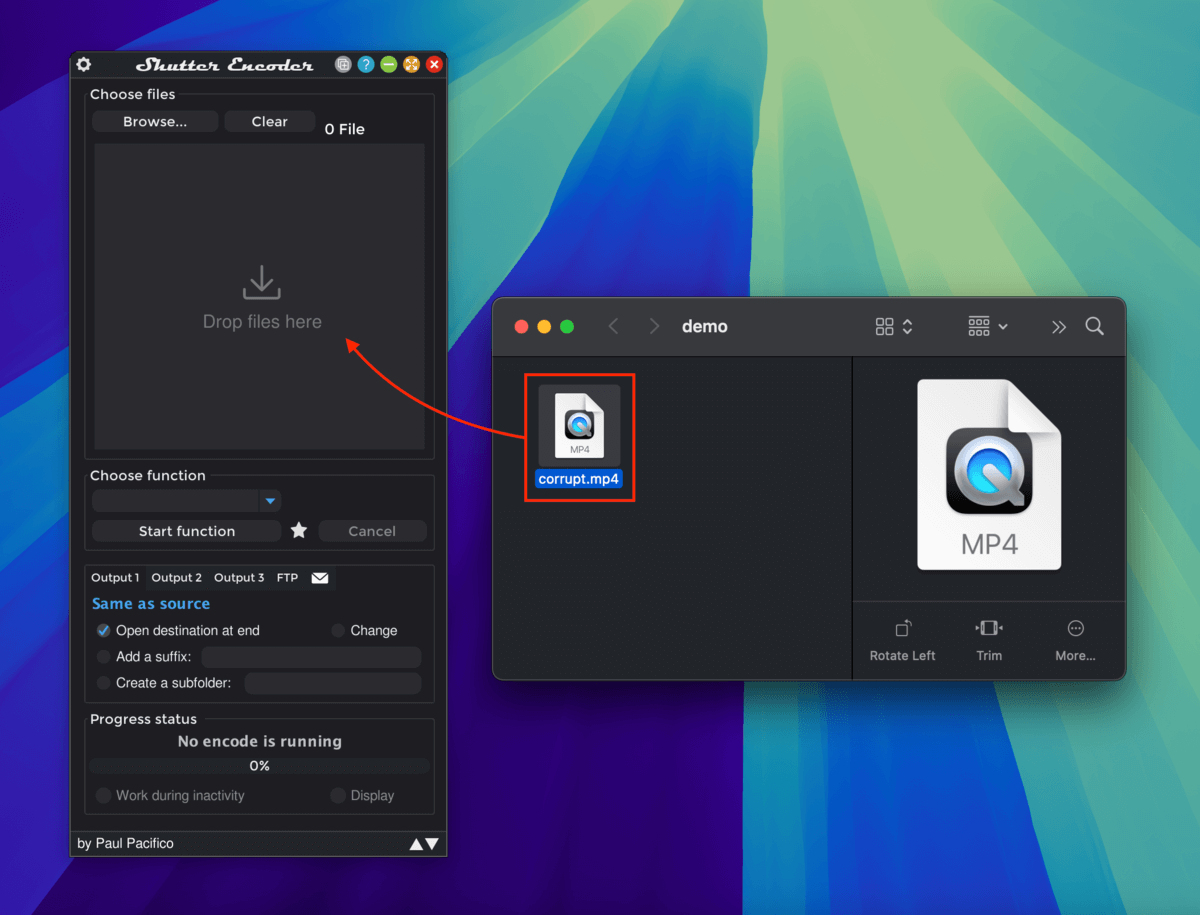
Paso 5. Haga clic en el menú desplegable directamente debajo de Elegir función y seleccione Reenvolver .
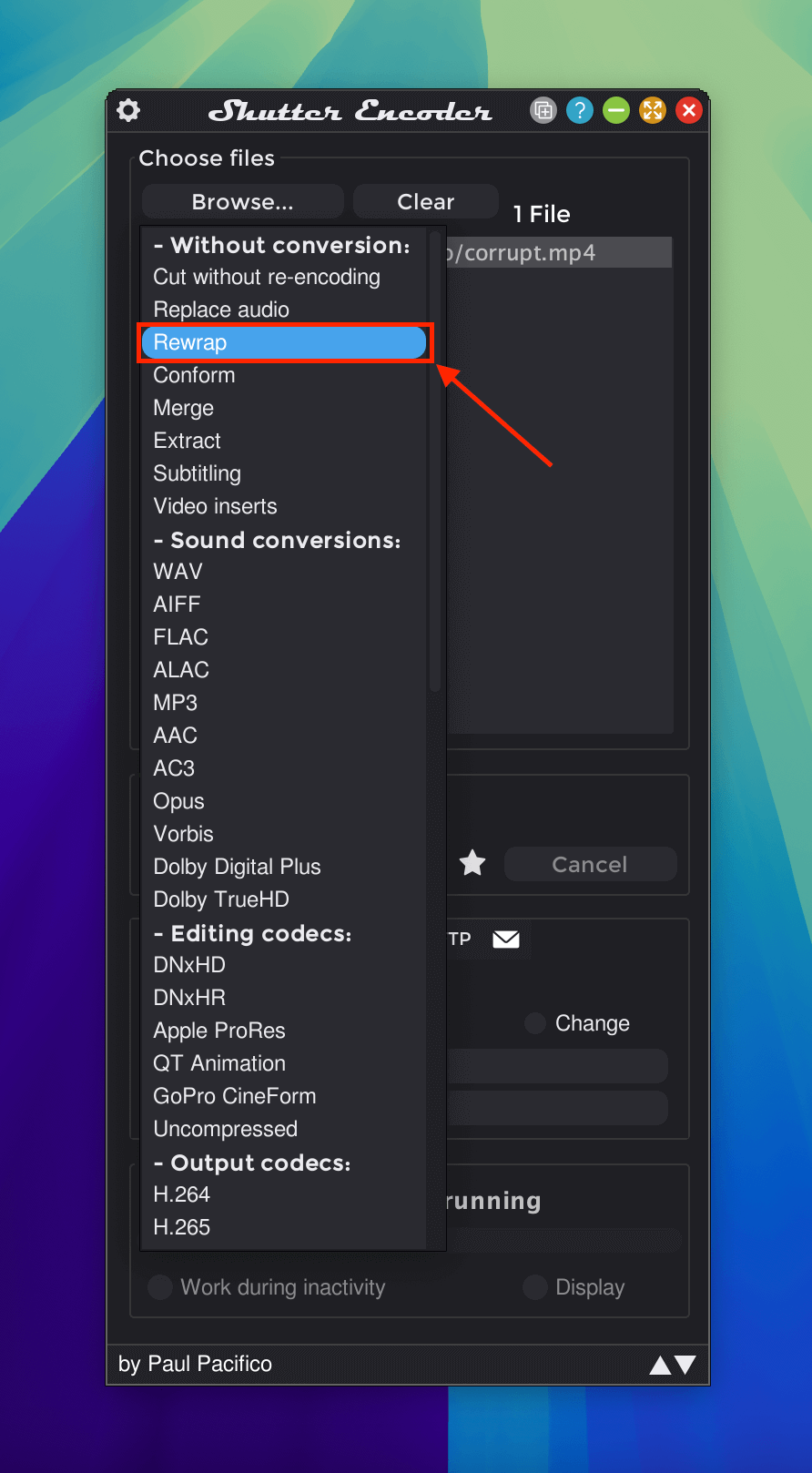
Paso 6. Haz clic en el menú desplegable junto a Reenvolver y selecciona la extensión de archivo de salida que deseas (puedes seleccionar un nuevo formato de contenedor de archivo o reconstruir el mismo formato). Finalmente, haz clic en Iniciar función .
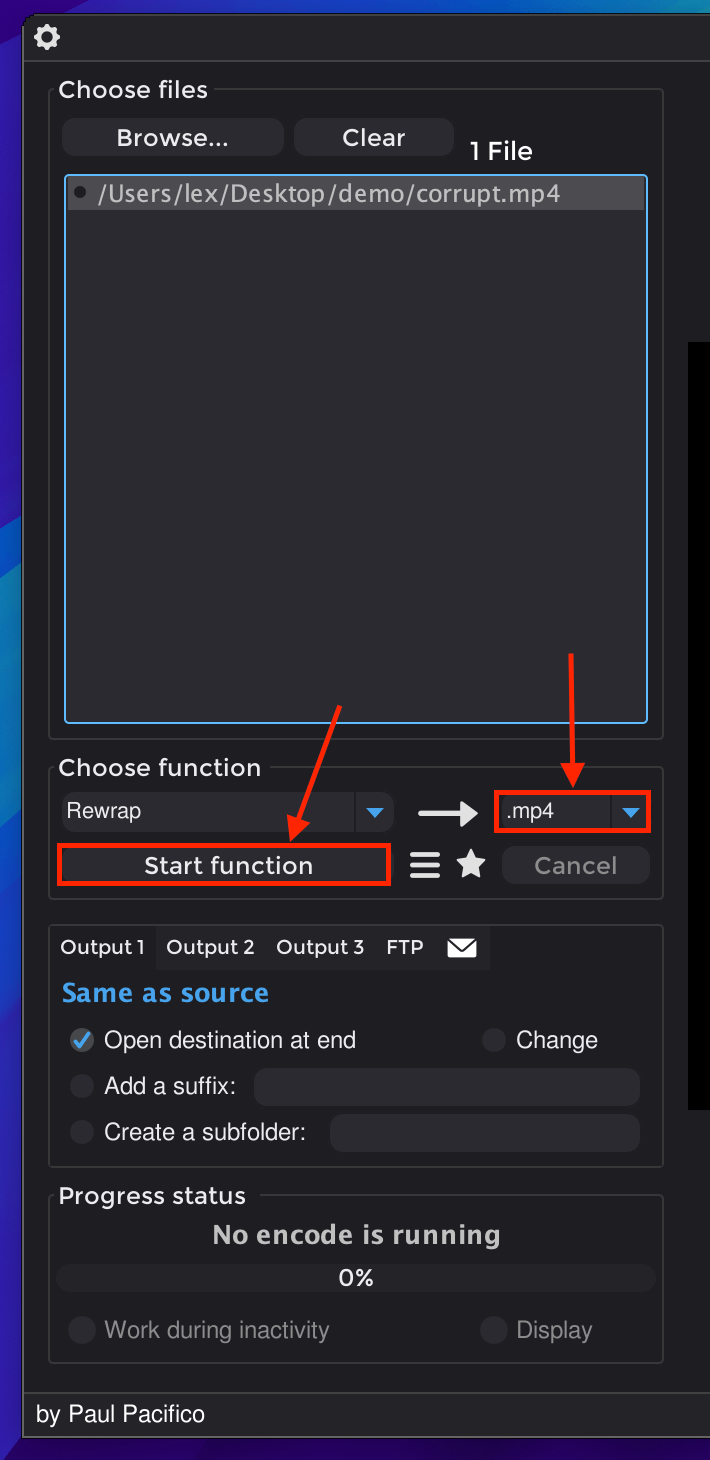
La Estado de progreso sección de la ventana de la aplicación mostrará una barra de progreso para la operación de reempaquetado. Una vez que muestre 100% , encontrarás tu video recién reempaquetado en la misma carpeta donde se guarda tu video dañado. Intenta reproducir el video para asegurarte de que funcione.
Solución 4: Vuelva a codificar su archivo de video recuperado
Si reempaquetar los streams de tu archivo de video en un nuevo contenedor no funciona, la corrupción puede haber afectado los streams reales y/o el códec de tu video. La siguiente solución que puedes intentar es transcodificar tu archivo de video.
La transcodificación no solo crea un nuevo contenedor para tu video, sino que también instala un códec nuevo, intenta reconstruir los fotogramas (analizando los datos del archivo original), y puede ser capaz de omitir errores y restaurar partes reproducibles dependiendo del software.
Para esta demostración, utilizaremos la misma aplicación que usamos en la Solución 4 — Shutter Encoder (que es 100% gratuita y de código abierto).
Paso 1. Siga los pasos 1-3 en la Solución 4.
Paso 2. Arrastra tu archivo de video dañado al espacio en la sección Elegir archivos .
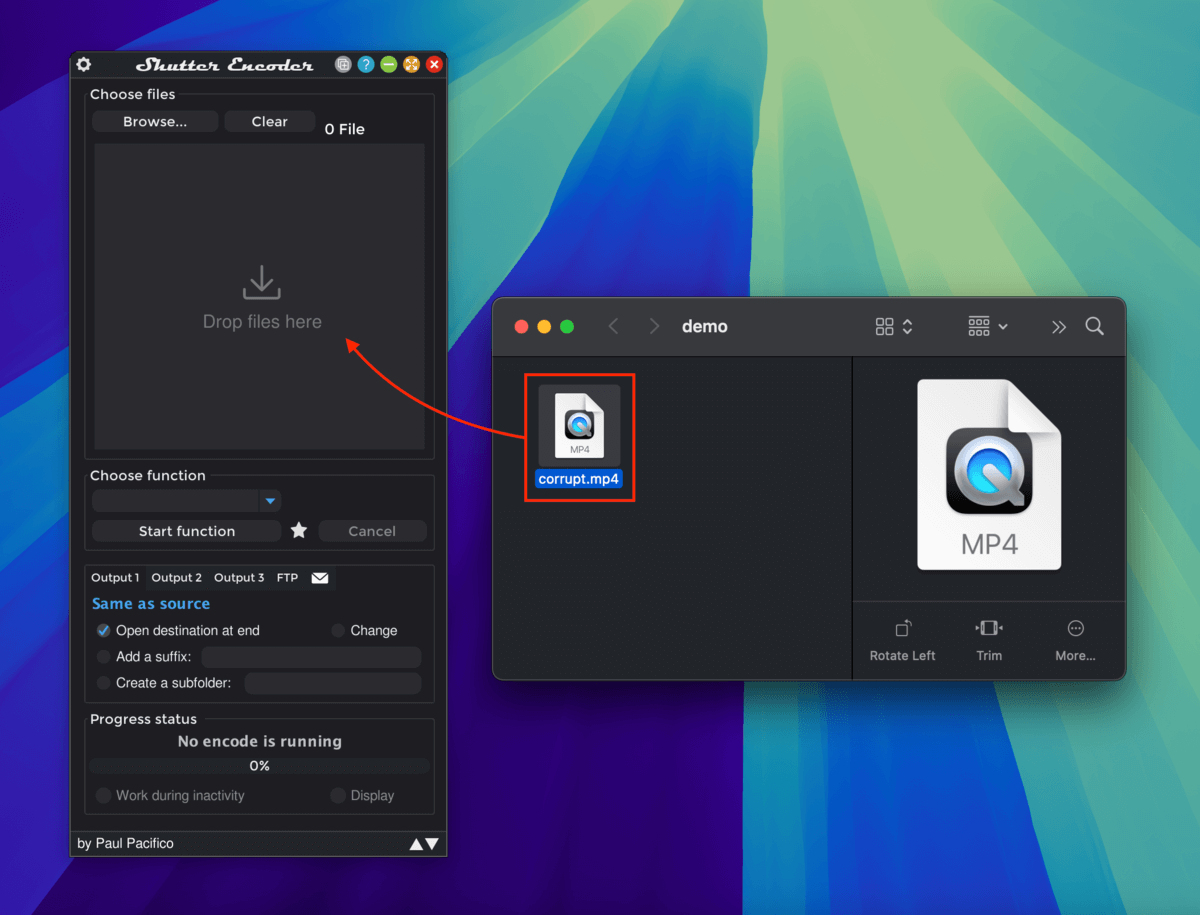
Paso 3. Haga clic en el menú desplegable directamente debajo de Elegir función y seleccione DNxHD (debajo de Codecs de edición ). Haga clic en el menú desplegable junto a DNxHD y seleccione 120 . Finalmente, haga clic en Iniciar función .
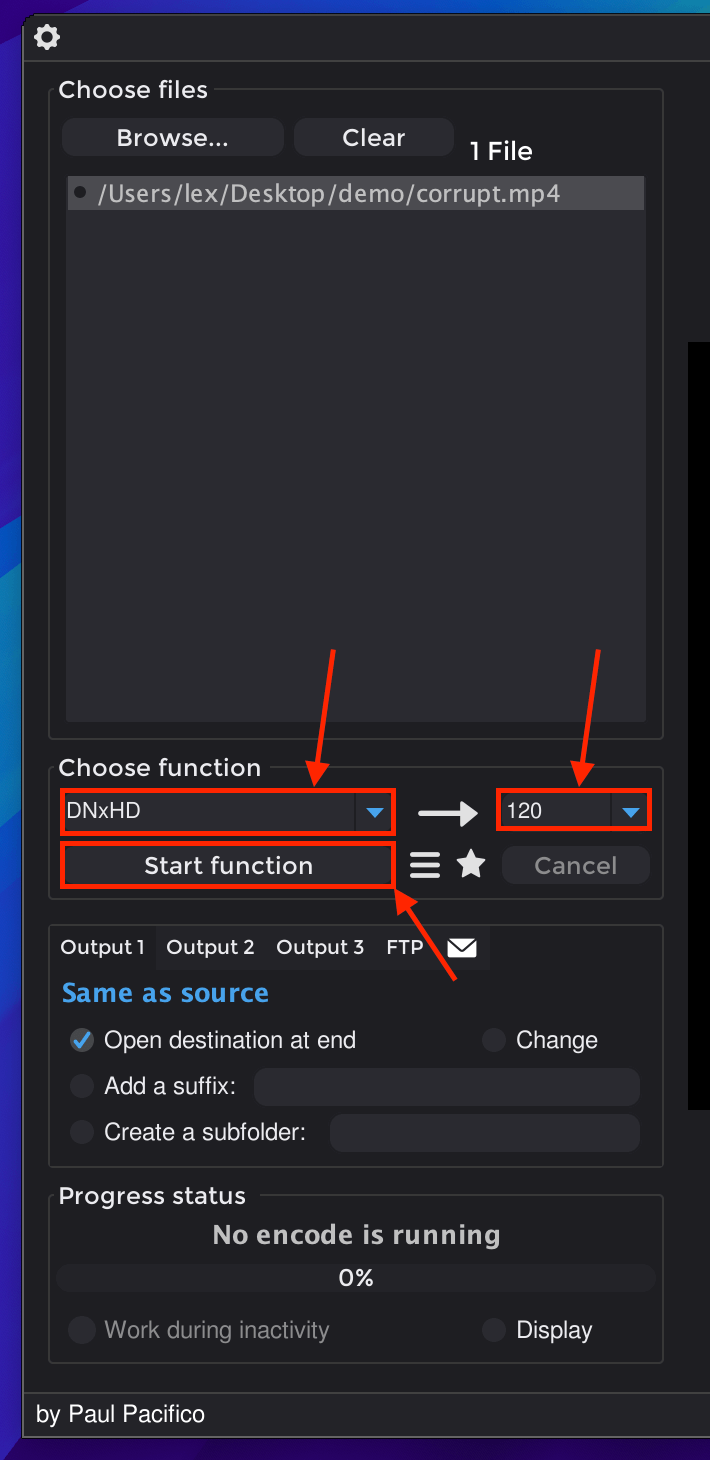
Espere hasta que la barra de progreso en la sección de Estado de progreso muestre un 100% de finalización. Shutter Encoder debería entonces abrir la carpeta de destino por sí solo (que, por defecto, es la misma carpeta donde su video corrupto está guardado). Intente reproducirlo ahora.
Solución 5: Utiliza la Herramienta Untrunc en tu Archivo de Video Recuperado
Untrunc es una herramienta de manipulación de archivos multimedia que puede ayudar a reparar videos severamente corruptos e incompletos con encabezados de archivos faltantes o dañados y otra información de indexación y metadatos.
Sin embargo, al igual que Clever Online Video Repair (la herramienta que utilizamos en la Solución 1), Untrunc requiere una muestra de archivo de video en buen estado que pueda usar como referencia para reconstruir el archivo original dañado.
Paso 1. Abre cualquier navegador y dirígete a brew.sh.
Paso 2. Desplázate hasta el medio de la página y haz clic en el icono del portapapeles para copiar el fragmento de código que se encuentra al lado.
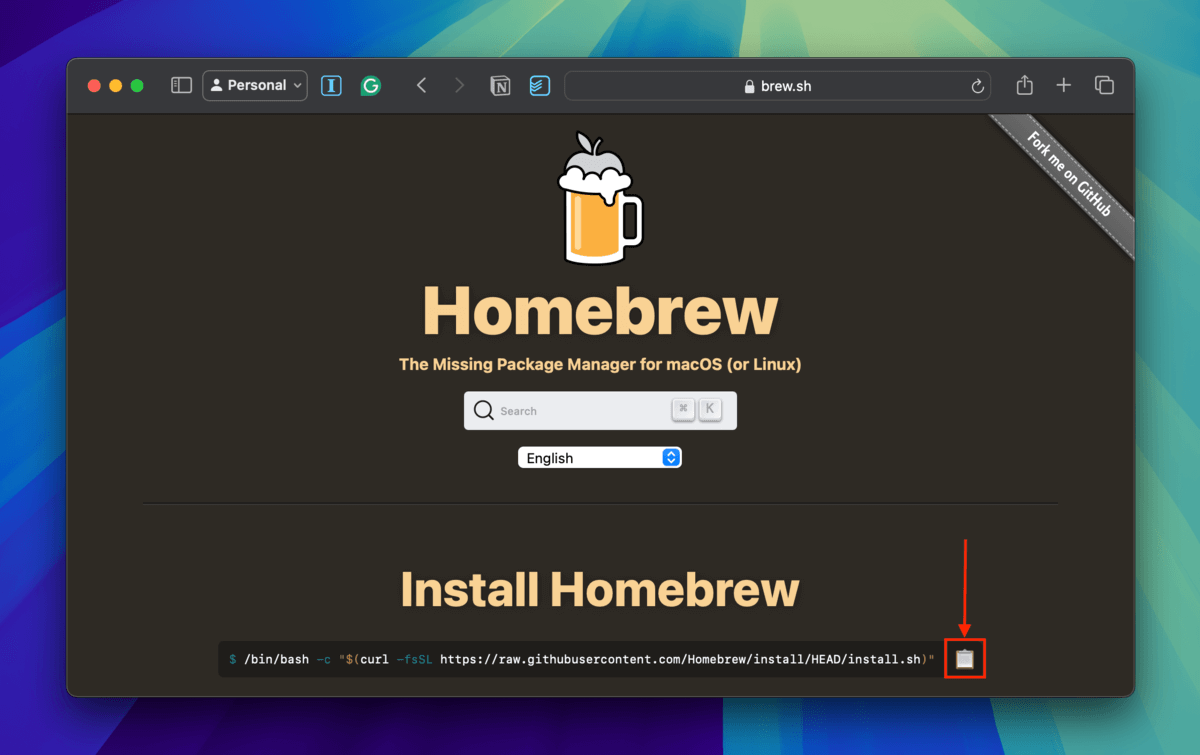
Paso 3. Lanza la aplicación Terminal (Finder > Aplicaciones > Utilidades). Pega el fragmento de código que copiaste en el paso 2 y presiona Regresar para ejecutarlo. Esto instalará Homebrew.
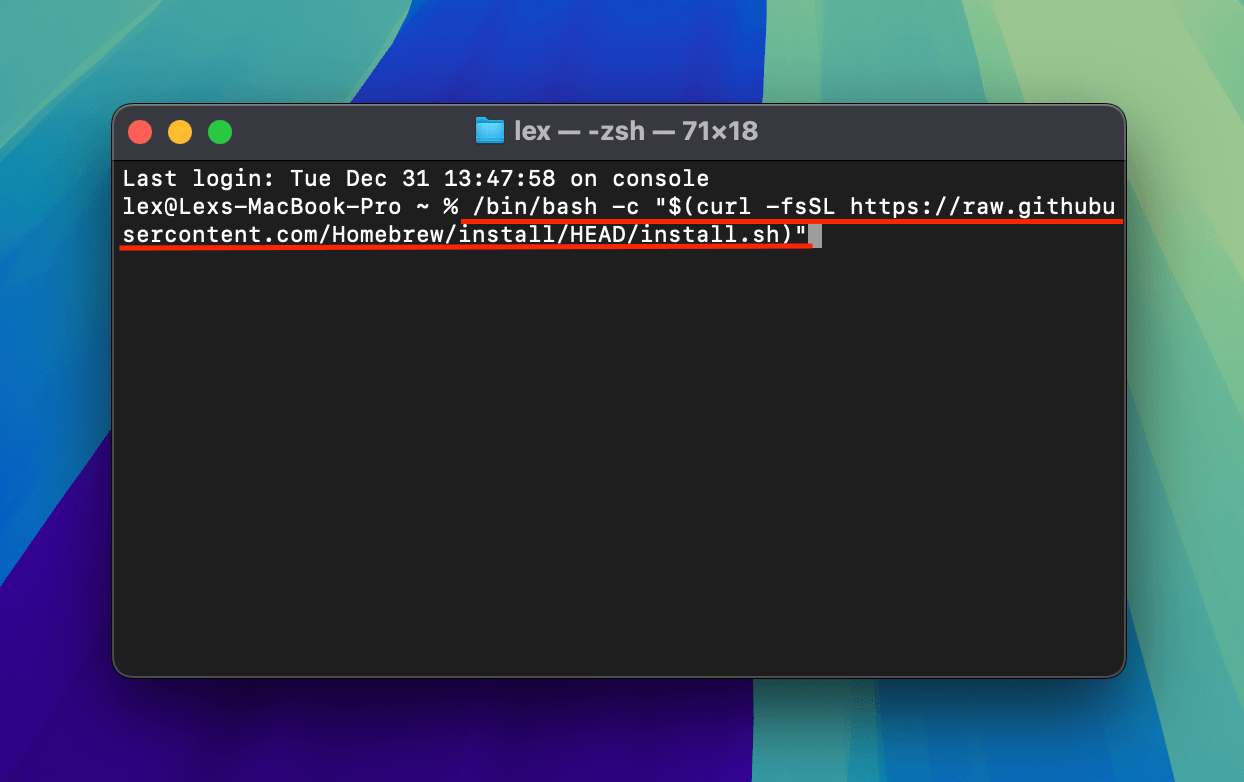
Paso 4. Una vez que Homebrew se haya instalado correctamente, ejecuta el siguiente código para instalar la aplicación Docker:
brew install --cask docker
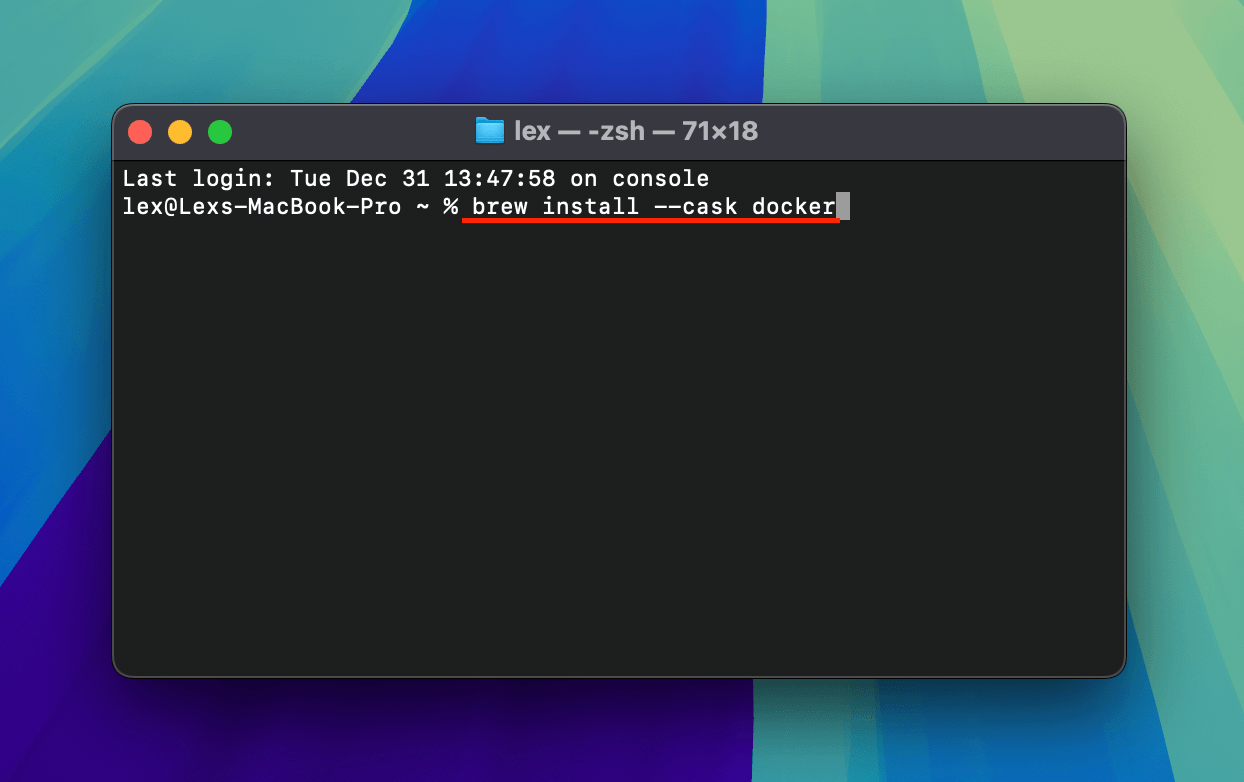
Paso 5. Inicia Docker (Finder > Aplicaciones). macOS puede pedirte que confirmes si deseas abrirlo (porque es una aplicación de Internet). Serás recibido por unas cuantas ventanas de diálogo sobre el acuerdo de servicio de Docker y la configuración y personalización de tu perfil (que puedes omitir). Sigue haciendo clic hasta llegar a la ventana principal de Docker donde deberías ver las palabras Motor en marcha en la esquina inferior izquierda de la ventana.
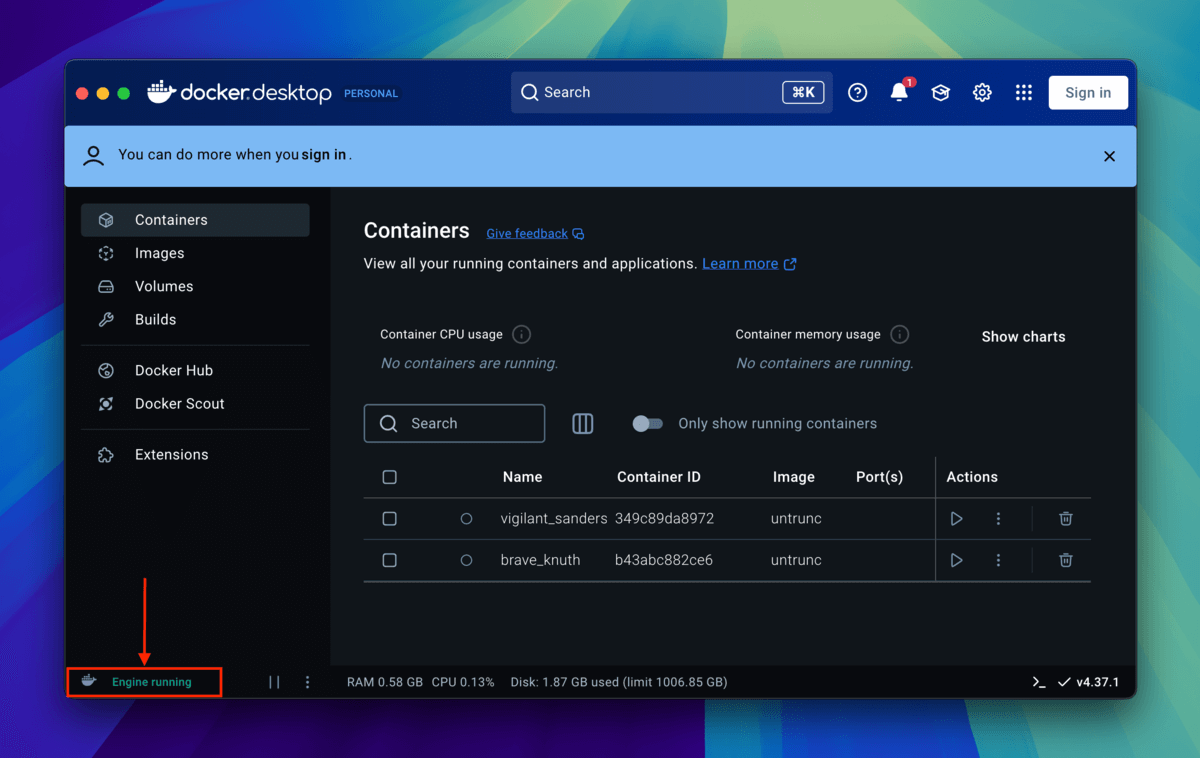
Paso 6. Abra cualquier navegador nuevamente y navegue a este Página de GitHub de Untrunc Fork. Haga clic en el botón <> Código y haga clic en Descargar ZIP .
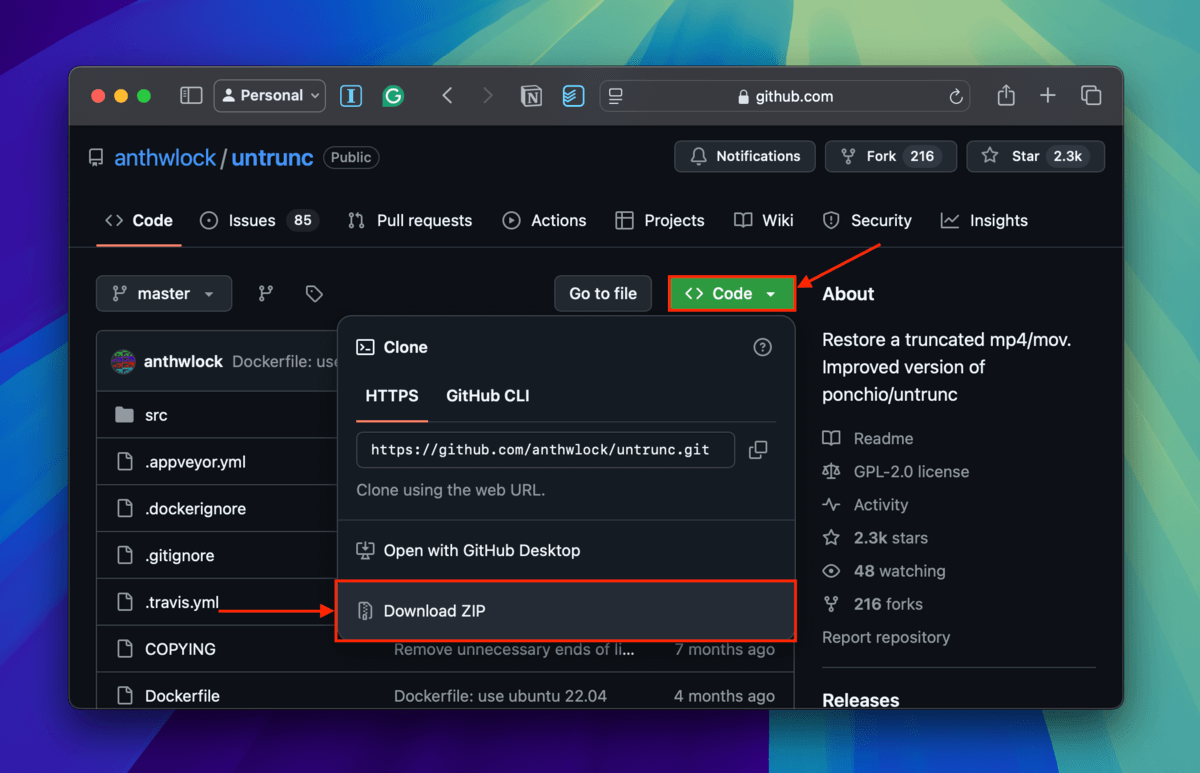
Paso 7. Verifica tu carpeta de Descargas predeterminada para confirmar que una carpeta llamada untruc-maestro se ha descargado correctamente. Luego, abre la aplicación Terminal y arrastra la carpeta untrunc-master a la ventana de Terminal. Presiona Regresar .
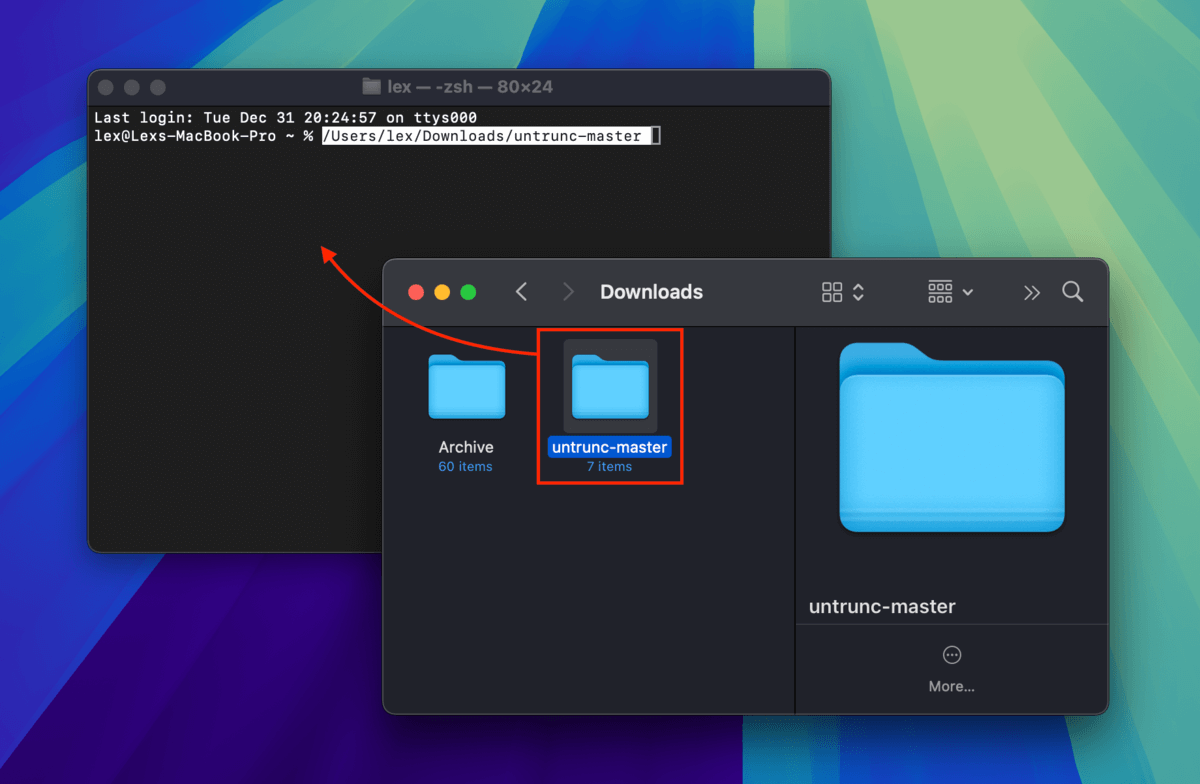
Paso 8. Pegue el siguiente comando en la aplicación Terminal para aplicar la versión 3.3.9 de FFmpeg a la compilación de untrunc de Docker:
docker build --build-arg FF_VER=3.3.9 -t untrunc .
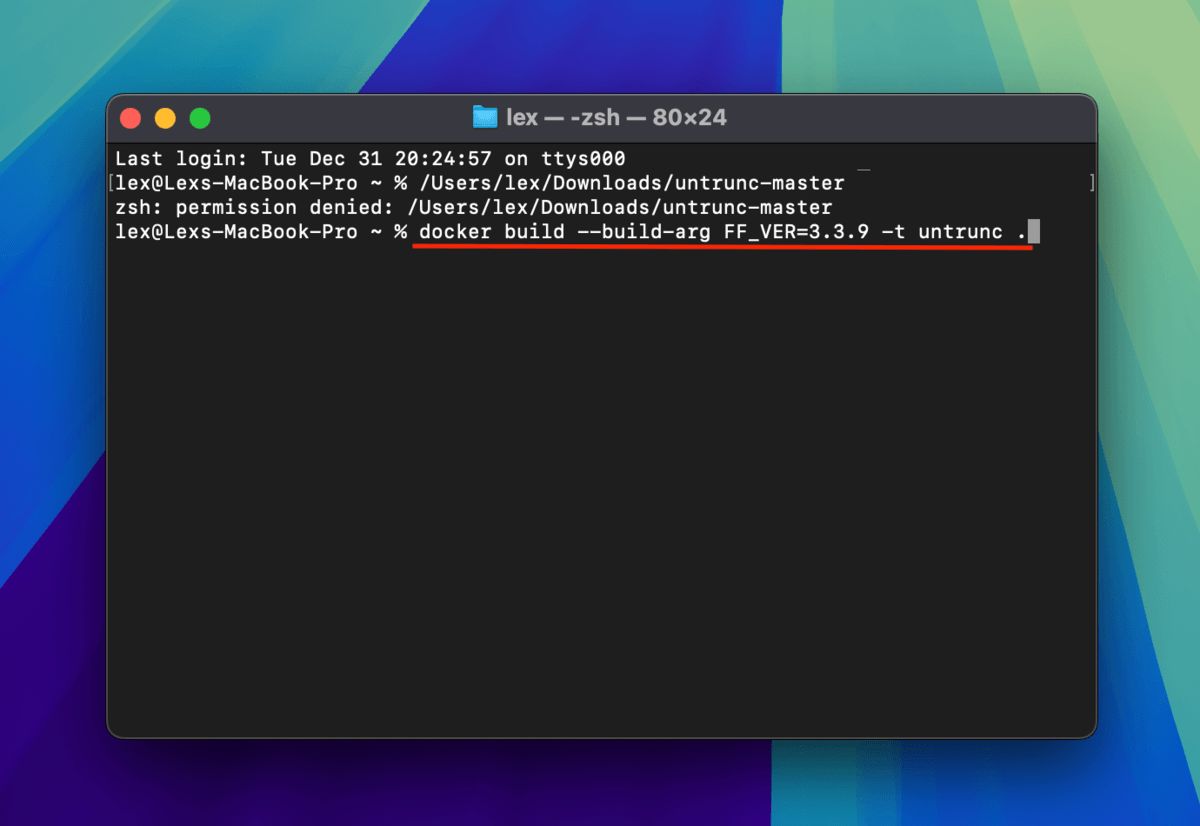
Paso 9.Finalmente, utiliza este comando para ejecutar la operación untrunc en tu archivo de video dañado:
docker run -v ~/Desktop/demo/:/mnt untrunc /mnt/fixed.mp4 /mnt/corrupt.mp4
Reemplace /Desktop/demostración con la ruta de la carpeta que conduce al directorio donde se almacenan sus archivos de video. Reemplace fixed.mp4 y corrupto.mp4 con los nombres de archivo de entrada y salida apropiados.
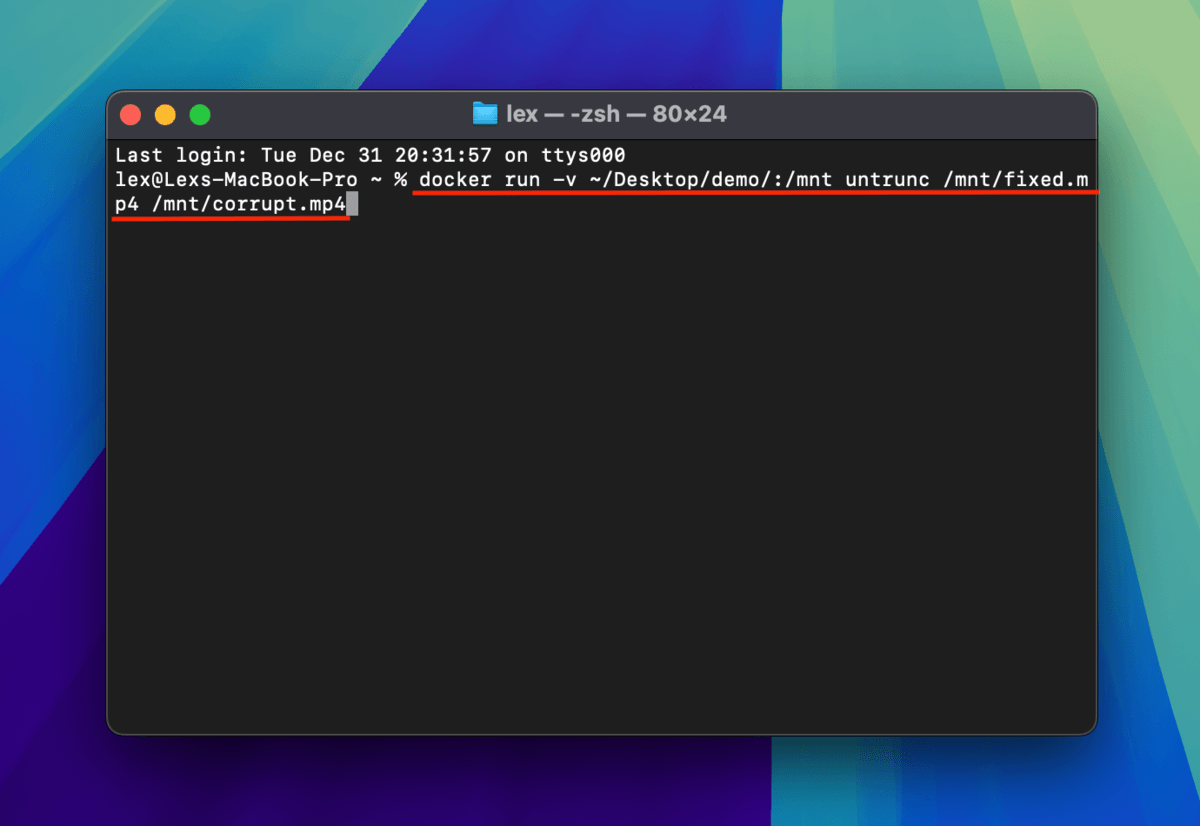
La Terminal te informará una vez que se haya completado la operación untrunc. El nuevo archivo aparecerá en la misma carpeta donde se encuentra tu archivo original corrupto. Intenta reproducir el archivo de vídeo MP4 recuperado ahora (la nueva versión).
Solución 6: Cambia el Nombre de tu Archivo de Video Recuperado y Utiliza la Herramienta de Reparación AVI de VLC
VLC Media Player es una herramienta multimedia gratuita, de código abierto y bien considerada con una característica de reparación incorporada para archivos .avi. Puede corregir errores menores y se ejecuta automáticamente cada vez que abres archivos .avi (debido a una configuración que habilitaremos más adelante).
Todavía puedes utilizar este método incluso si tu video usa otra extensión de archivo (por ejemplo, .mp4) renombrándolo en Finder. Aunque esto no constituye una conversión “real”, hace que VLC trate el archivo como si fuera un video .avi, activando la operación de reparación.
Paso 1. Descarga e instala VLC Media Player pero no lo inicies aún.
Paso 2. Abre Finder y navega a la carpeta donde se almacena tu archivo de video dañado.
Paso 3. Haga clic derecho en su archivo dañado duplicado y seleccione Renombrar del menú.
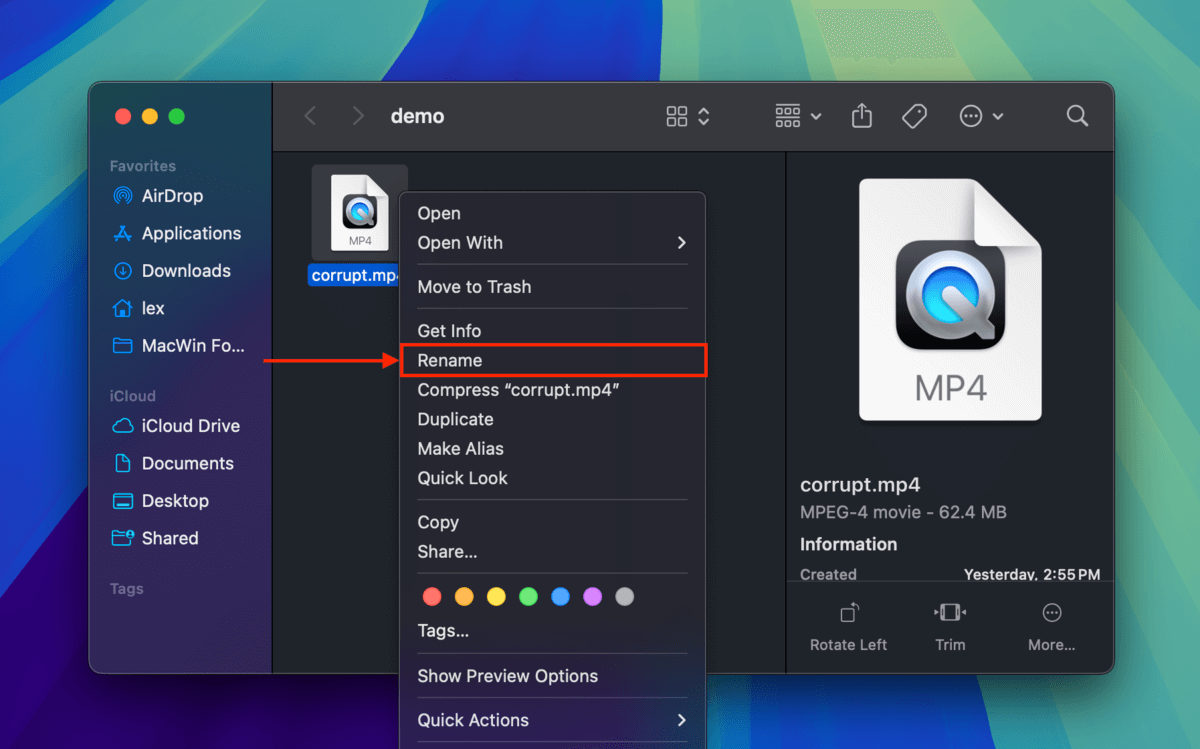
Paso 4. Reemplaza la extensión del archivo (que aparece después del símbolo .) por “avi.” Por ejemplo, corrupt.mp4 se convertirá en corrupt.avi.
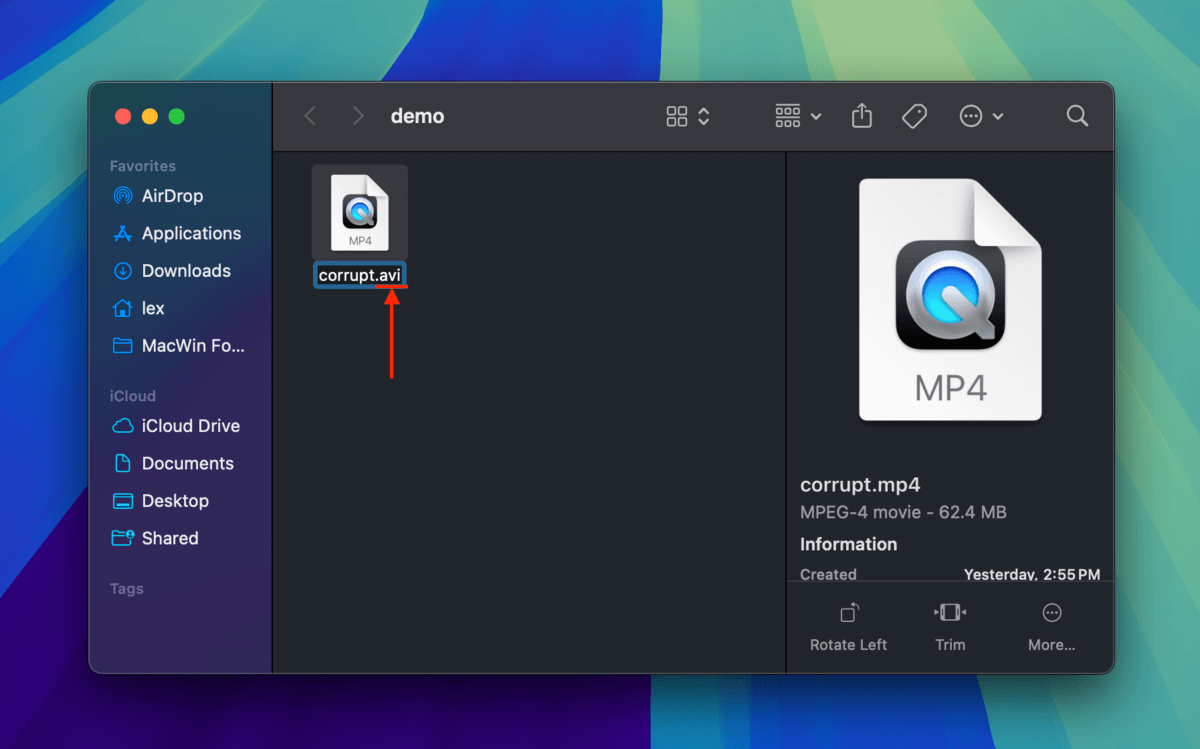
Paso 5. Haga clic en Usar .avi si es solicitado por Finder.
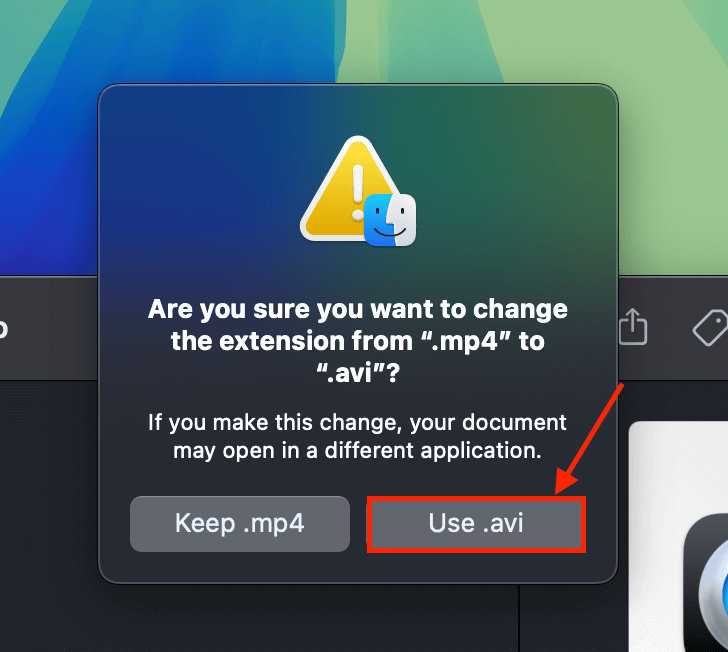
Paso 6. Inicie VLC Media Player (Finder > Aplicaciones). En la barra de menú, haga clic en Reproductor de medios VLC > Configuraciones…
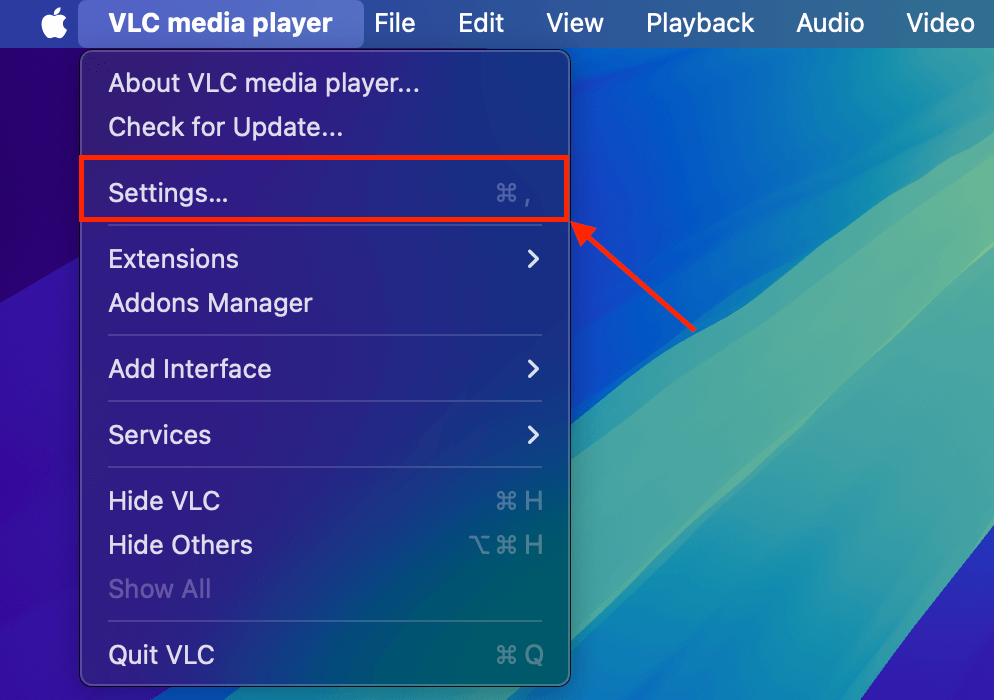
Paso 7. En la parte superior de la ventana de Preferencias, haz clic en Entrada / Códecs . Luego, en la sección Códecs / Multiplexadores , haz clic en el menú desplegable junto a Reparar archivos AVI y selecciona Siempre fijar . Para aplicar la configuración y cerrar la ventana de Preferencias, haz clic en Guardar .
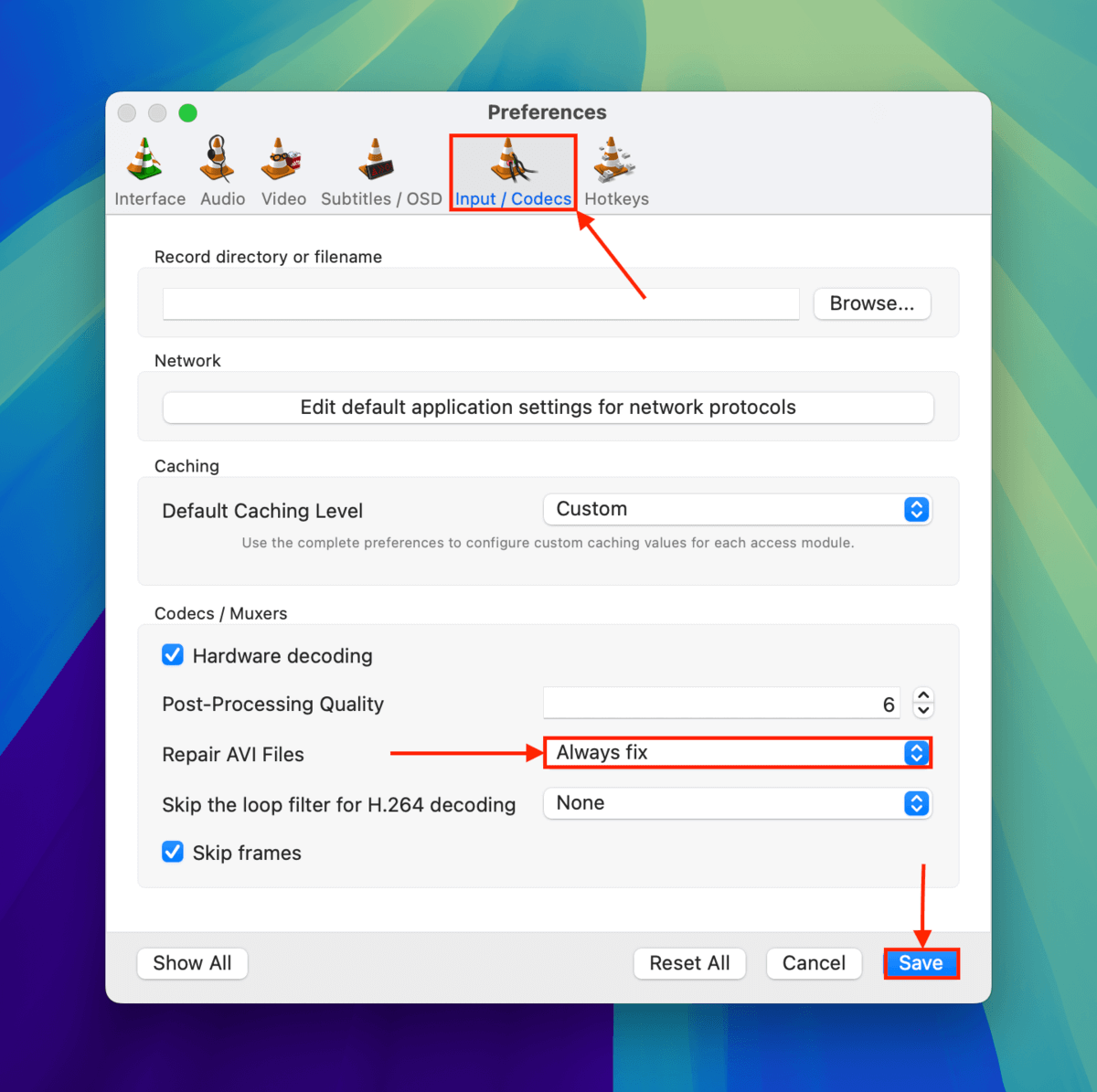
Paso 8. Luego, en la barra de menú (con VLC aún en funcionamiento), haz clic en Archivo > Abrir archivo…
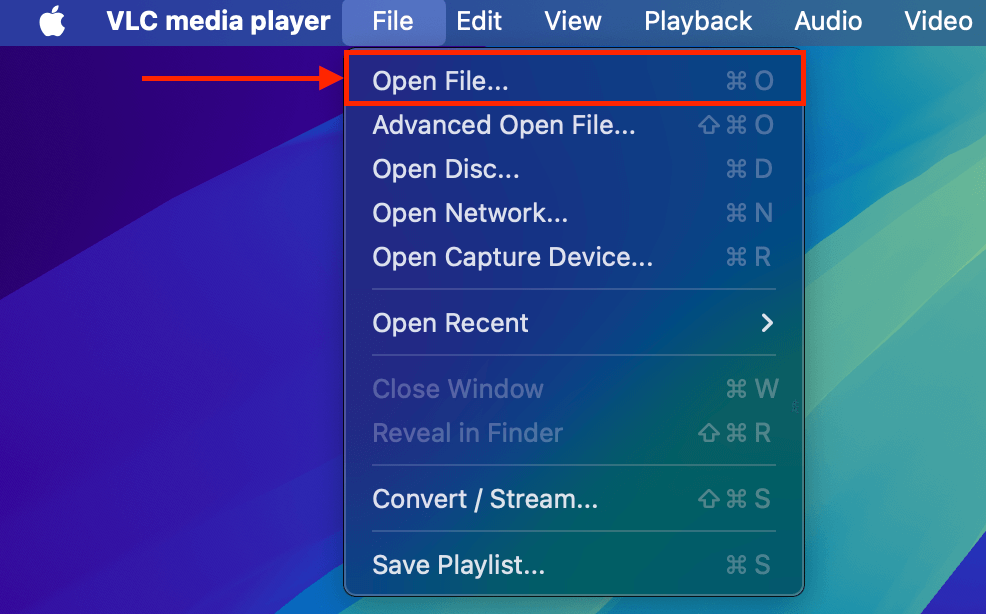
Paso 9. En el cuadro de diálogo que aparece, localiza el archivo “AVI” que renombraste en el paso 4. Finalmente, haz clic en Abrir .
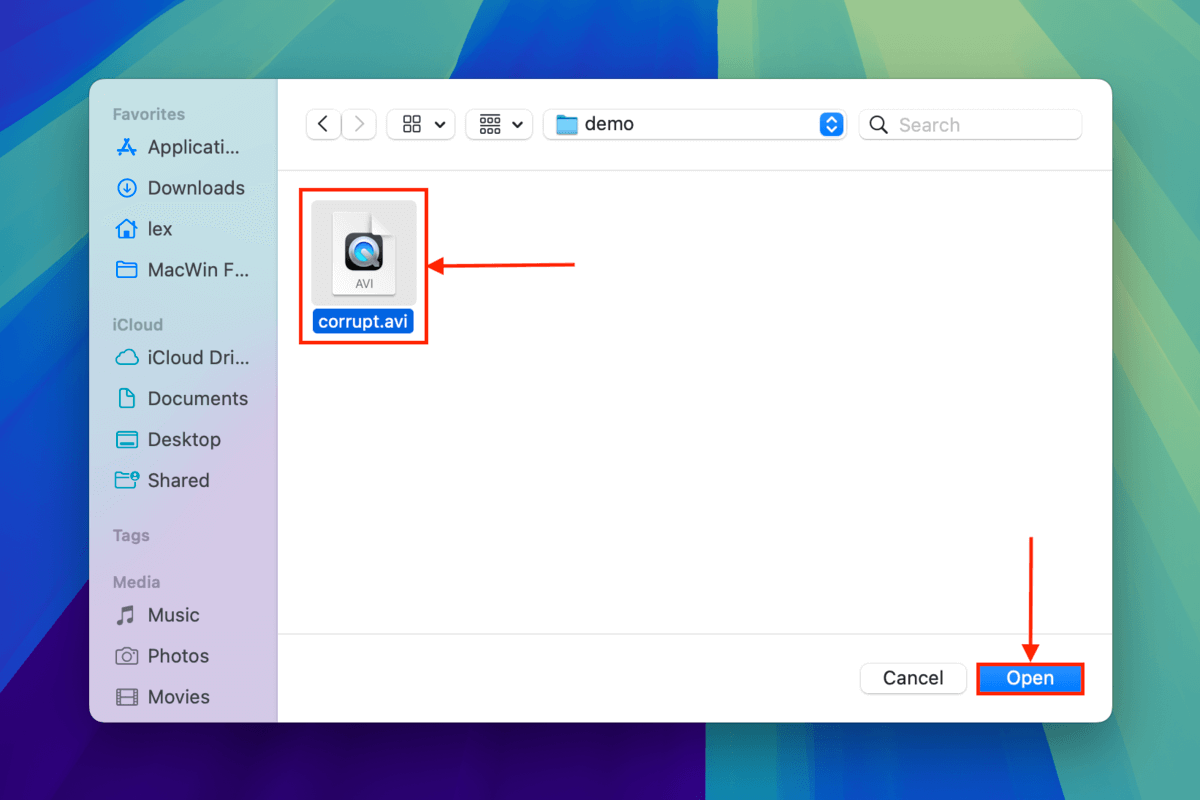
Una vez que el archivo (paso 9), VLC intentará repararlo automáticamente. Si tiene éxito, su archivo de video debería reproducirse sin errores.
¡Antes de irte, aquí tienes algunos consejos para recuperar videos corruptos!
La recuperación de videos (y la recuperación de datos en general) es un proceso sumamente complejo, lo que dificulta predecir si los archivos que recuperas estarán completamente intactos o incluso si serán utilizables. Sin embargo, hay algunas cosas que puedes hacer para reducir la probabilidad de que tus videos recuperados terminen corruptos o inreproducibles.
Primero, elija su software de recuperación de datos cuidadosamente. Algunos están diseñados para soportar archivos de video de alta definición grande, muchos no lo están (y no se lo dirán abiertamente). En segundo lugar, no guarde nuevos archivos en el dispositivo de almacenamiento que contiene el archivo dañado para evitar incluso una sobrescritura parcial del archivo (lo que lleva a videos incompletos).
¡Finalmente, haz una copia de seguridad de tus archivos con frecuencia! El almacenamiento de datos puede ser impredecible, por lo que la prevención es siempre mejor que el remedio en este caso.